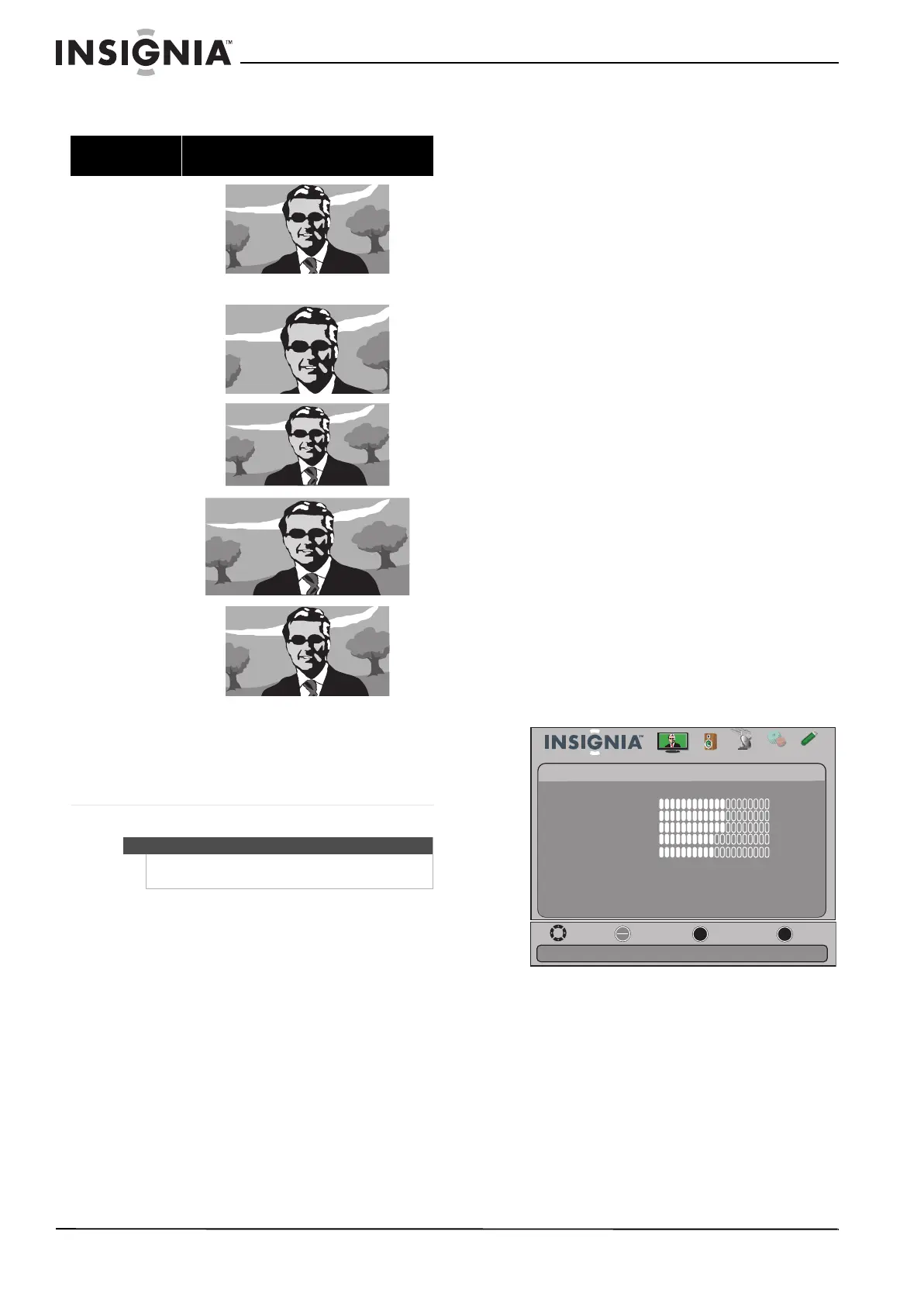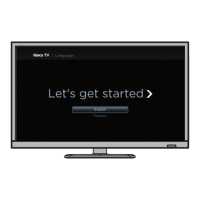34
NS-15E720A12/NS-19E720A12/NS-22E730A12/NS-24E730A12 Téléviseur à écran ACL à DEL de
www.insigniaproducts.com
• Aspect Ratio : permet de sélectionner le
format d'image.
• Overscan (Surbalayage) : permet de régler
le taux de reproduction de l'image. Il est
possible de sélectionner On (Activé) ou Off
(Désactivé).
• Color Temperature : permet de régler la
température des couleurs. Il est possible de
sélectionner Cool (Froide : pour rehausser
les bleus), Normal ou Warm (Chaude :
pour rehausser les rouges).
• Noise Reduction (Réduction du bruit) :
permet de diminuer les parasites (neige)
de l’image. Il est possible de sélectionner
Low (Bas), Middle (Moyen), High (Élevé)
ou Off (Désactivé).
• Backlight (Rétroéclairage) : permet de
régler la luminosité globale de l'écran.
Lorsque Dynamic Contrast Ratio
(Rapport de contraste dynamique) est
activé, il est impossible de changer le
réglage du rétroéclairage.
• Advanced Contrast (Contraste avancé) :
permet de sélectionner :
• Adaptive Contrast (Contraste
adaptable) : permet de régler
automatiquement la finesse de l'image
et la luminosité. Il est possible de
sélectionner On (Activé) ou Off
(Désactivé).
• Dynamic Contrast Ratio (Rapport de
contraste dynamique) : permet de
régler le rapport de contraste entre les
zones claires et sombres de l'image. Il
est possible de sélectionner On (Activé)
ou Off (Désactivé). Lorsque cette
option est activée, il est impossible de
changer l'option de rétroéclairage.
• Reset Picture Settings : réinitialise tous les
paramètres image à ceux d’origine.
4 Appuyer sur
W ou X pour régler l'option, ou
appuyer sur
S ou T pour sélectionner un
paramètre.
5 Appuyer sur MENU pour revenir au menu
précédent ou sur EXIT (Quitter) pour fermer le
menu.
Réglage de l'image de l’ordinateur
Pour régler l'image de l’ordinateur :
1 Vérifier que le téléviseur est en mode VGA. Pour
plus d’informations, voir « Sélection de la source
d’entrée vidéo » à la page 30.
2 Appuyer sur MENU. Le menu d’écran s’affiche.
Options pour le
format d'image
Exemple
Normal :
Affiche le format d'écran
original. Si le format
d’image d’origine est 4:3,
l'image TV apparaît avec
des bandes verticales
noires à gauche et à
droite de l’écran.
Zoom :
Agrandit l’image pour
remplir l’écran. Les
parties supérieures et
inférieures de l'image
sont recadrées.
Panoramique :
Choisir cette option pour
visionner du contenu
enregistré dans un
format d’image 16:9
(panoramique).
Cinéma :
Étire les bords de
l’image, en gardant une
image claire au centre.
Automatique :
Permet le réglage
automatique des
paramètres de l'image
sur la base de la taille
d’écran et de la
programmation TV.
Remarque : Auto n'est
opérationnel que si
l'option Auto Zoom
(Zoom automatique) du
menu CHANNELS
(Canaux) est activée
(On).
Remarque
Il est aussi possible d’appuyer sur ZOOM pour
sélectionner le format d’image.
Move
OK
ENTER
ME NU
EXIT
Exit
Previous
Select
Adjust settings to affect picture quality
Picture Audio
Channels Settings USB
Picture
Mode
Brightness
Contrast
Color
Tint
Custom
60
Sharpness
Advanced Video
Reset Picture Settings
60
60
0
50
